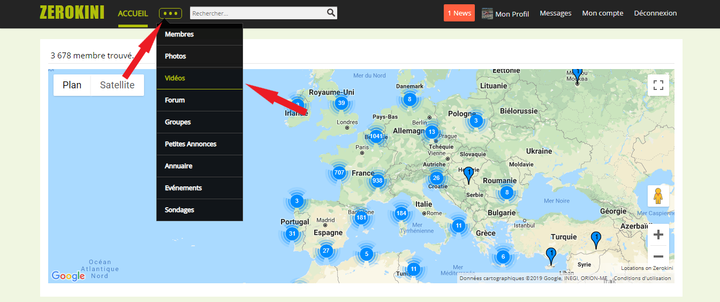
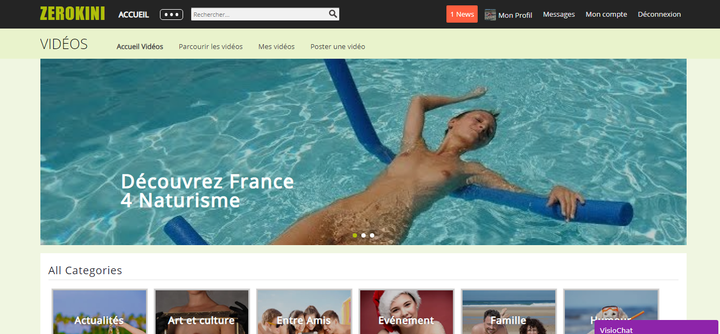
En haut de page se trouvent les boutons suivant :
-Accueil vidéos : c'est le bouton de retour à la page d'accueil vidéo.
-Parcourir les vidéos : vous allez pour chercher des vidéos sur Zerokini avec différents critères comme le genre, la date ou des mots clés.
-Mes vidéos : sur cette pages vous trouverez les vidéos que vous avez déposés sur Zerokini. Sous chacune de vos vidéos se trouve un bouton avec "trois points" il vous permet d'éditer (modifier) votre vidéo et la supprimer.
-Poster une vidéo : que nous allons développer ici.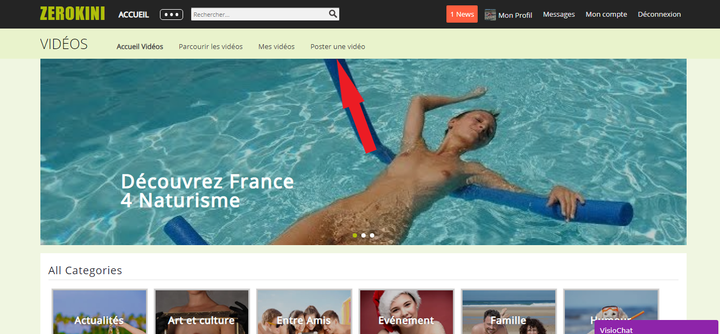
Nous avons quelques champs à remplir,
Titre : c'est le titre de votre vidéo (champ obligatoire)
*Tous les champs suivants ne sont pas obligatoires mais vous permettent de nombreux réglages très intéressants en matière de visibilité et de confidentialité de vos vidéos.
Tags (mots-clés) : ici vous pouvez mettre des mots (séparés par une virgule) qui représentent votre vidéo comme; vacances, amis (es) , plage, voile, etc... Ces mots feront ressortir votre vidéo quand ils seront tapés dans une recherche.
Catégorie : à vous de choisir... (si vous pensez qu'il manque une catégorie n'hésitez pas à nous en faire part).
Description : Décrivez nous votre vidéo. Certaines vidéo sur Youtube par exemple ont déjà une description qui serra intégrée automatiquement ici.
Confidentialité : Choisissez qui peut voir votre vidéo.
Mot de passe : Choisissez un Mot de passe (si vous souhaitez limiter l'accès de cette vidéo) que vous fournirez à vos amis concernés.
Commentaires : Choisissez qui peut poser un commentaire sur vos photos.
Afficher cette vidéo dans les résultats de recherche : Si vous décochez cette case, votre vidéo sera complètement invisible dans les recherches mais visible sur votre profil, si vous cochez la case elle sera visible de tout le monde dans la recherche mais si la personne n'est pas autorisé à la voir il sera indiqué"Cette vidéo est privée" le fait d'afficher une vidéo privée dans les recherche permettra d'attirer des futurs amis.
Rotation de la vidéo : suivant les fichiers vidéos il arrive qu'une vidéo s'affiche couchée ou voir retournée , vous pourrez la faire pivoter à votre guise.
Publier une vidéo :
Pour poster une vidéo Youtube ou Viméo, il suffit de cliquer sur "partager" sous une vidéo Youtube ou Viméo de copier le lien de partage qui apparaît et de le coller dans la fenêtre de Zerokini après avoir choisi Youtube ou Viméo et de cliquer sur le bouton vert Charger la vidéo et c'est chargé instantanément quelque soit la taille de la vidéo !
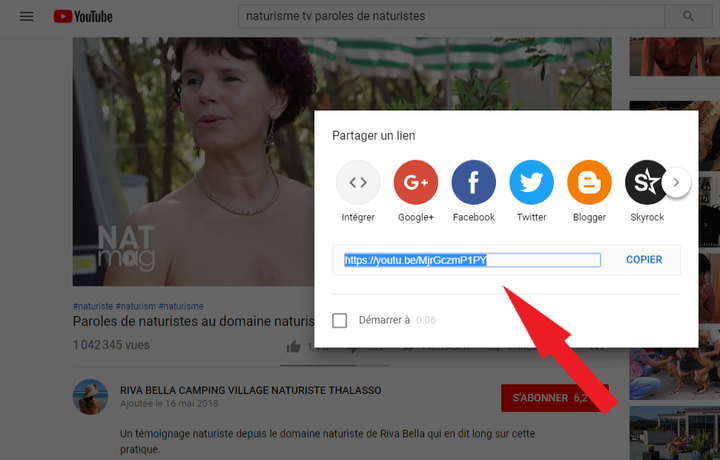
Pour une vidéo provenant d'un autre site que Youtube ou vimeo la procédure sera identique mais avec le lien "Embed" ( on trouve ce lien sous les vidéos en cliquant suivant les sites sur Partager, Intégrer ou Publier. Certaines vidéos n'ont pas ces liens pour éviter le partage) on déposera ce lien dans la fenêtre de Zerokini qui s'ouvre avec le bouton "Embed Code" et on finalisera avec le bouton vert Charger la vidéo si ce bouton n'apparaît pas c'est que la vidéo est protégée ou que le lien est incomplet voir erroné.
Pour poster une vidéo perso on clique sur "My computer" puis ajouter une vidéo, après avoir rechercher sa vidéo dans son PC on clique une fois sur la vignette de celle-ci, le lien s'affiche dans la fenêtre de votre PC et vous cliquerez sur ouvrir. Plus simple encore vous pouvez faire glisser la vignette de votre vidéo dans la case"déposer les fichiers ici" et vous terminerez en cliquant sur le bouton vert Charger la vidéo il vous faudra patienter sur cette page le temps du chargement indiqué par une barre de pourcentage.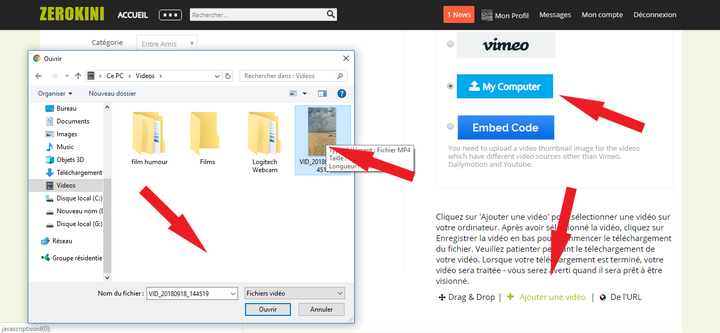
Toutes ces explications détaillées sont la pour répondre à vos interrogations et peuvent paraître complexe mais chaque procédure est très simple et ne prend que quelques secondes.
Si vous avez des questions, rencontrez des problèmes techniques, n'hésitez pas à les exposer dans la "FAQ notices et tutoriels" notre service technique y répondra dans les meilleurs délais.
Ce post a été édité par Modération le 15 mars 2019 19:34:01 CET